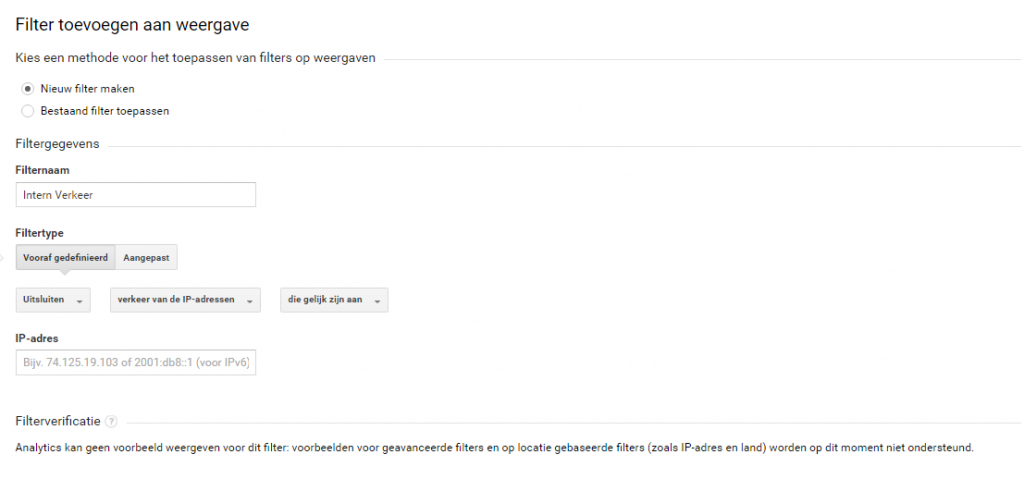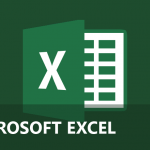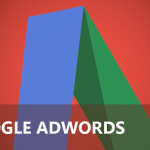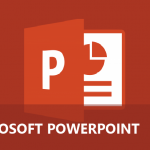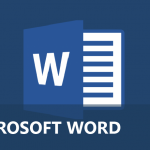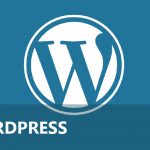Google Analytics filters instellen
Met een filter kan je bepaalde gegevens gaan uitsluiten of net opnemen in de geselecteerde dataweergave. Filters kunnen enorm krachtig zijn en moeten daarom zorgvuldig toegepast worden.
Het gebruikmaken van filters in Google Analytics wordt enorm aangeraden. Tegenwoordig zijn er veel hits (visits zoals spam) die de data van jouw dataweergave vervuilen. Ik zou aanraden om minstens 3 verschillende dataweergaven aan te maken.
Probeer jouw Google Analytics data zo accuraat en consistent mogelijk te houden door gebruik te maken van filters. Ze besparen jouw enorm veel werk en tijd eens ze correct zijn ingesteld. Google Analytics Filters maken het analyseren makkelijker om correct te rapporteren.
In deze les leren we:
Nieuwe dataweergave aanmaken
Filters toevoegen in Google Analytics
Intern verkeer filteren
Enkele voorbeelden van verschillende dataweergaven:
- Dataweergave 1: Master / Raw
- Dataweergave 2: Master / Filtered
- Dataweergave 3: Master / Testing
- Dataweergave 4: Intern verkeer
Enkele voorbeelden van verschillende noodzakelijke filters:
- Intern verkeer filteren
- Spam verkeer filteren
- URLs die hoofdlettergevoelig zijn
- Subdomeinen filteren / opnemen
- Specifieke landen uitsluiten / opnemen
Google Analytics dataweergave aanmaken
Ga naar Google Analytics en klik op ‘Beheer‘ en vervolgens naar de laatste kolom (dataweergave). Klik op het drop-down menu en selecteer ‘Nieuwe weergave maken‘. Vul de naam van jouw nieuwe weergave in en selecteer een tijdzone. Vervolgens klik je op ‘Weergave maken‘.
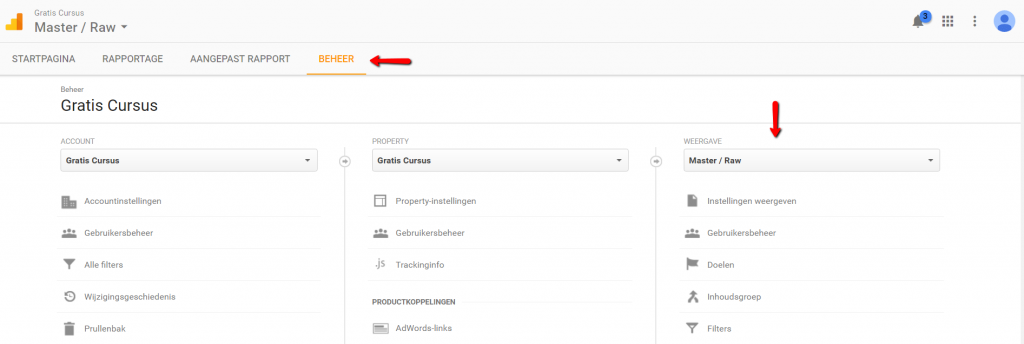
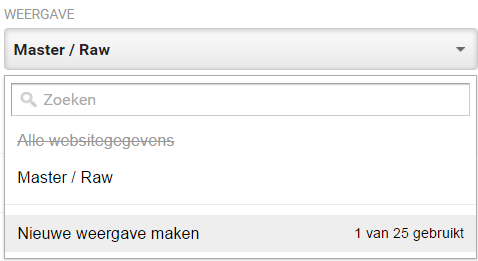
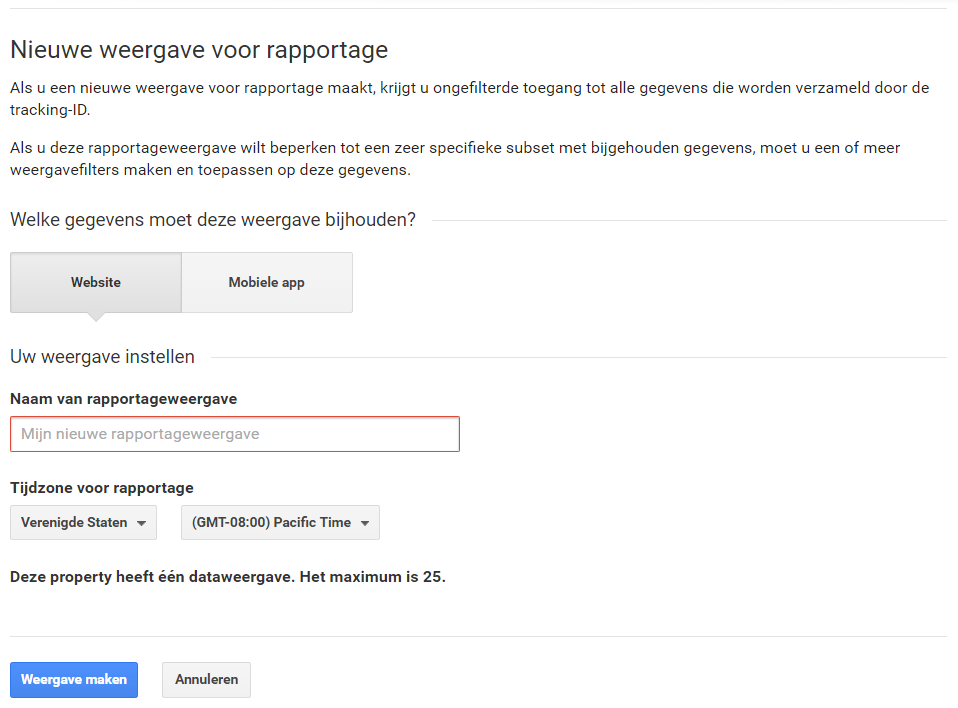
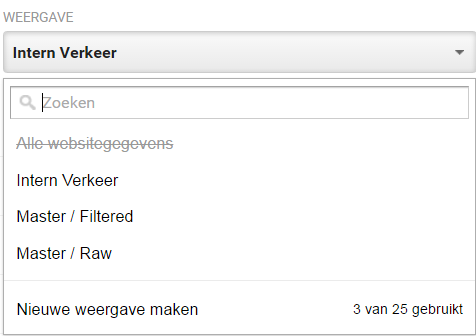
Het is ook mogelijk om een dataweergave te kopiëren waar reeds bestaande filters zijn toegepast. Deze worden automatisch mee overgenomen. Net hetzelfde voor alle andere wijzigingen die je hebt doorgevoerd in de dataweergave zoals Google Analytics doelen.
Filters toevoegen in Google Analytics
Een filter toevoegen doe je ook in de laatste kolom bij ‘Beheer‘. Je zoekt ‘Filters‘ en klikt op ‘Filter toevoegen‘. Je geeft een naam in en configureert de filter zoals jij wilt. Belangrijk om te weten is dat de filters in volgorde worden toegepast. In onderstaande afbeelding sluit ik verkeer van Rusland uit. Zo zal ik nooit meer verkeer van Rusland in mijn dataweergave krijgen.
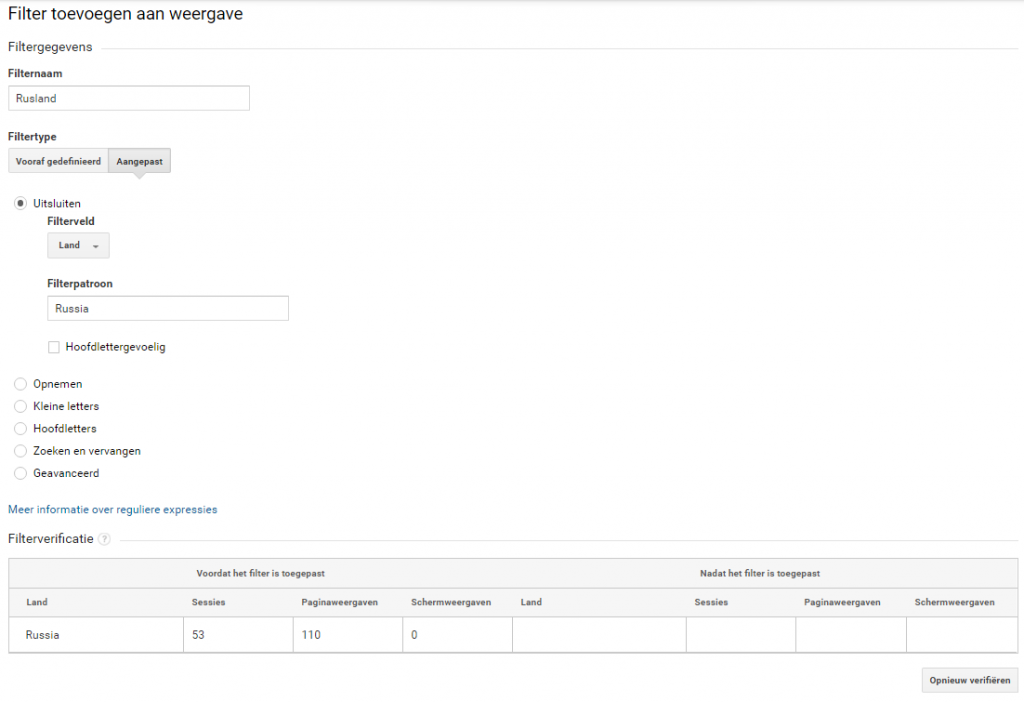
De positie waar een bepaalde filter wordt geplaatst is dus cruciaal. Maak hiervoor een speciale dataweergave aan om jouw filters te testen. Eens je tevreden bent met de filter kan je deze definitief toepassen in een andere dataweergave.
Intern verkeer filteren
Als je zelf een website beheert en regelmatig de website bezoekt, kom je uiteraard ook in de resultaten van Google Analytics te staan. Net omdat jij als website beheerder niet representatief bent, is het belangrijk om jouw sessies (bezoeken) uit te sluiten. Dit kan je doen door intern verkeer uit te sluiten d.m.v. een dataweergavefilter.
Hiervoor heb je enkel jouw IP-adres nodig → Wat is mijn IP?
Als je via bovenstaande website jouw IP-adres hebt gevonden, kan je deze in Google Analytics uitsluiten.